修復 Xbox Live 錯誤 8015190e
已發表: 2022-09-27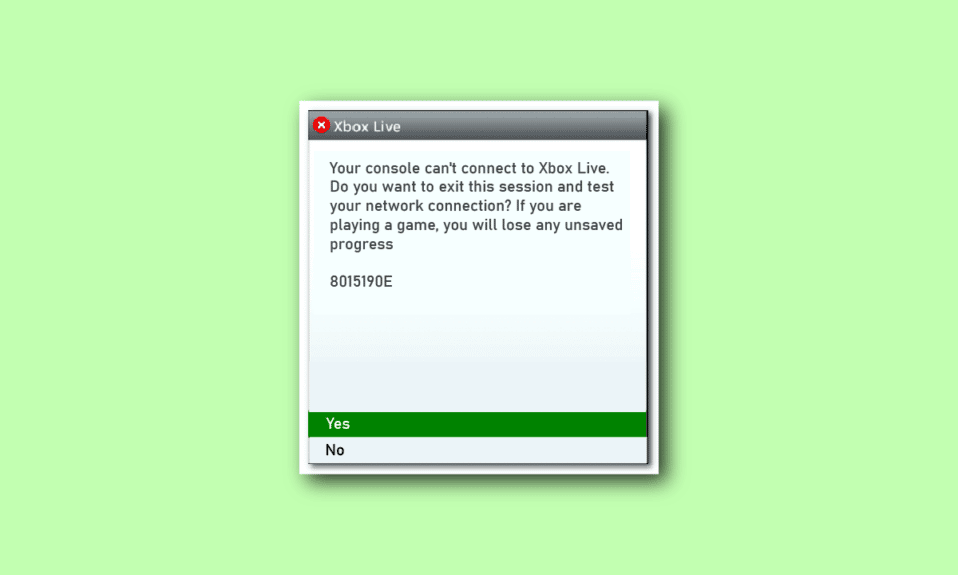
Xbox Live,現在被稱為 Xbox 網絡,由微軟於 2002 年推出。 它是為 Xbox 用戶提供遊戲和內容分發的在線服務。 該服務包括下載遊戲和與朋友互動的能力。 Xbox 用戶、PC 和移動設備也可以使用它。 雖然這些年來 Xbox Live 經歷了許多變化,但它連接玩家和提供在線遊戲的主要目的是一樣的。 儘管在 Xbox Live 的所有強大功能中,用戶在訪問這些服務時一直面臨問題。 如果您是處理相同問題的人,並且在嘗試連接到 Xbox Live 時遇到了 Xbox Live 錯誤 8015190e,那麼我們為您提供了完美的指南。 我們的指南涵蓋了與嘗試連接時發生的錯誤 8015190e 相關的所有重要事項及其背後的原因,同時優先考慮有效修復以解決問題。 因此,讓我們首先簡要了解如何修復錯誤代碼 8015190e。
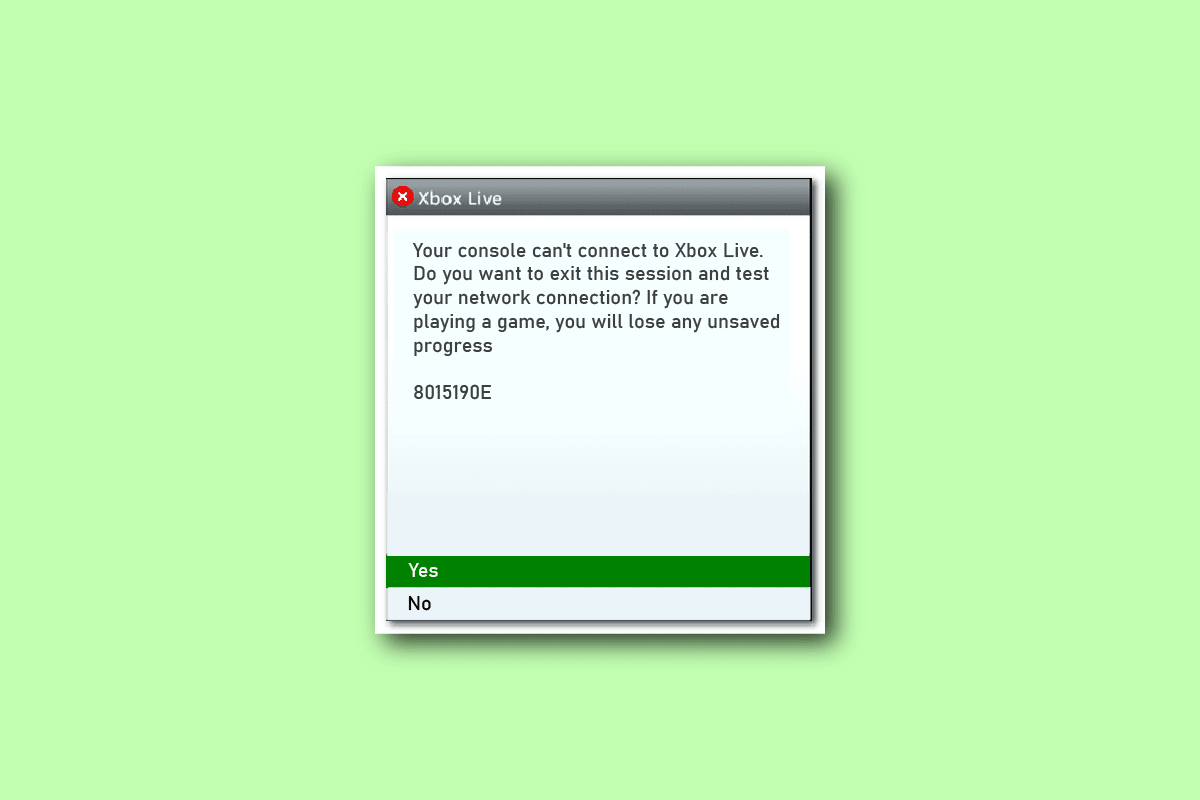
內容
- 如何修復 Xbox Live 錯誤 8015190e
- 什麼導致錯誤 8015190e?
- 方法 1:驗證 Xbox Live 服務器狀態
- 方法 2:排除 Internet 連接故障
- 方法 3:重啟 Xbox 控制台
- 方法 4:重新啟動 Xbox 控制台
- 方法 5:使用離線模式
- 方法 6:清除 Xbox 緩存
- 方法 7:更新 Xbox 控制台
- 方法 8:清除備用 MAC 地址
- 方法 9:在路由器上啟用 UPnP
- 方法 10:執行恢復出廠設置
如何修復 Xbox Live 錯誤 8015190e
當您嘗試連接到 Xbox Live 時出現錯誤 8015190e。 此錯誤通常在嘗試訪問 Xbox Live 提供的服務時遇到,因此會導致無法獲得良好的遊戲體驗。 該錯誤是由於 Xbox Live 服務的問題而觸發的,無論是技術問題還是其他問題。
什麼導致錯誤 8015190e?
錯誤8015190e的發生背後有多個罪魁禍首。 您可以在下面給出的列表中查看潛在錯誤列表:
- 由於技術原因或在維護期間服務器中斷,可能會出現錯誤代碼。
- 損壞的緩存可能是導致錯誤 8015190e 的另一個可能原因。
- Xbox 控制台的過時版本也可能是錯誤背後的根本原因。
- 下一個可能的原因可能是 Xbox 360 上的檔案損壞。
- 如果瀏覽器中的 UPnP 服務被禁用,則在您嘗試訪問 Xbox Live 時也可能導致上述錯誤代碼。
- 可能觸發錯誤的下一個原因是軟件或固件的損壞文件。
- 另一個登錄到您的 Xbox 的檔案也可能導致出現錯誤 8015190e。
您可以藉助將在接下來的方法中發現的多個故障排除修復程序來修復錯誤代碼 8015190e。 因此,讓我們從我們的第一個方法開始,它很簡單,在進行潛在的修復之前必須考慮。
方法 1:驗證 Xbox Live 服務器狀態
在處理 Xbox Live 上的錯誤時,請務必檢查是否存在任何服務中斷或因維護而出現的問題。 如果 Xbox Live 核心服務器無法正常工作或 DDoS 攻擊導致觸發錯誤代碼 8015190e,請確保在官方 Xbox Live 狀態頁面上檢查服務器並等待一段時間以防它們出現故障。
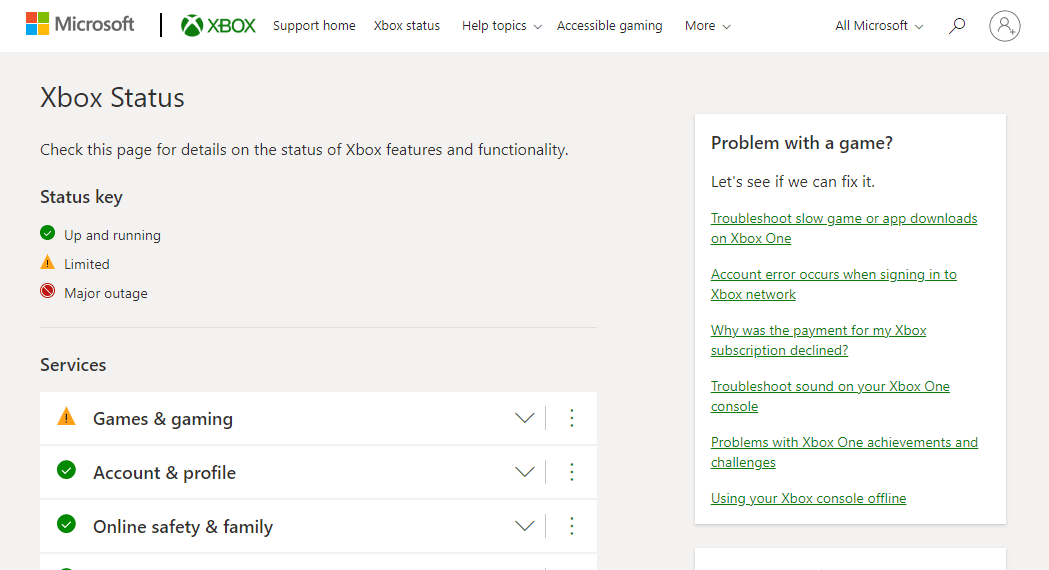
如果 Xbox Live 服務器屏幕上的所有服務都是綠色的,那麼問題不在於服務器,您必須繼續下一個方法。
方法 2:排除 Internet 連接故障
正如您已經熟悉的那樣,當您嘗試連接到 Xbox Live 時會出現錯誤 8015190e,此問題表示您的 Internet 連接存在問題。 如果由於某種原因您的網絡連接緩慢或不穩定,則可能導致上述錯誤。 因此,確保您用於 Xbox Live 的連接牢固非常重要。 您可以在我們的指南“互聯網連接速度慢?”的幫助下解決與設備上的網絡連接速度慢相關的問題? 加快互聯網速度的 10 種方法!

另請閱讀:修復 Xbox Live 錯誤代碼 80072EF3
方法 3:重啟 Xbox 控制台
如果您的 Xbox Live 出現固件故障,可以通過重啟電源來解決。 它還有助於清除電力電容器。 因此,請借助以下步驟使用電源循環解決 Xbox Live 的本地問題:
1. 按住主機上的Xbox 按鈕10 秒鐘。

2.拔下電纜並將它們重新插入您的 Xbox 主機。
3. 按Xbox 按鈕打開Xbox 控制台。
執行完這些步驟後,將出現一個綠屏,指示電源循環成功。
注意:如果沒有出現綠屏,請重複上述步驟。
方法 4:重新啟動 Xbox 控制台
解決 Xbox Live 問題的下一個通用解決方案是首先重新啟動您的主機。 此方法有助於克服在您嘗試連接到 Xbox Live 時可能干擾的小故障或錯誤。 因此,請使用以下步驟執行基本重啟:
1. 按住控制器上的Xbox 按鈕幾秒鐘打開Power Center 。

2. 現在,選擇重新啟動控制台選項,如下圖所示。
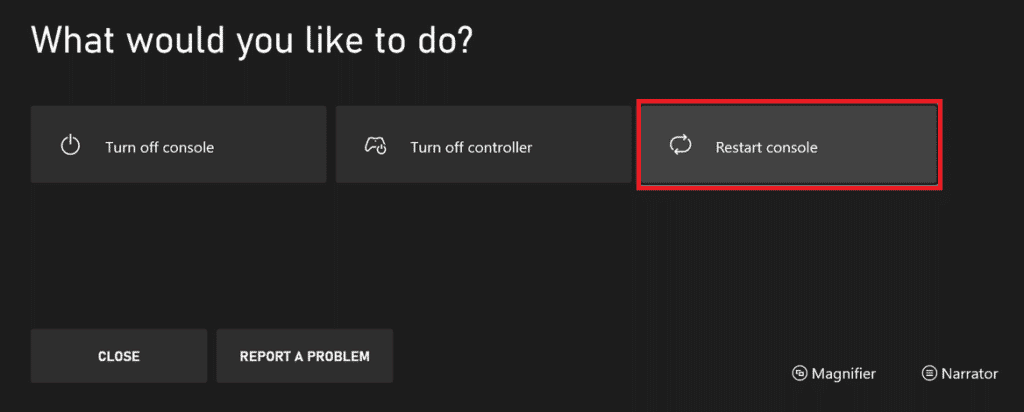
3. 最後,選擇重新啟動選項以確認並繼續該過程。
另請閱讀:如何修復 Xbox One 登錄
方法 5:使用離線模式
如果您想知道如何繞過服務器問題來修復錯誤代碼 8015190e,那麼您可以嘗試在 Xbox 上使用離線模式。 在它的幫助下,您將能夠使用您的控制台,直到服務器問題得到解決。 這肯定會剝奪您玩在線遊戲的能力,但會幫助您正確使用控制台。 請按照以下說明啟用離線模式:
1. 首先,進入配置文件和系統,然後從菜單中選擇設置。
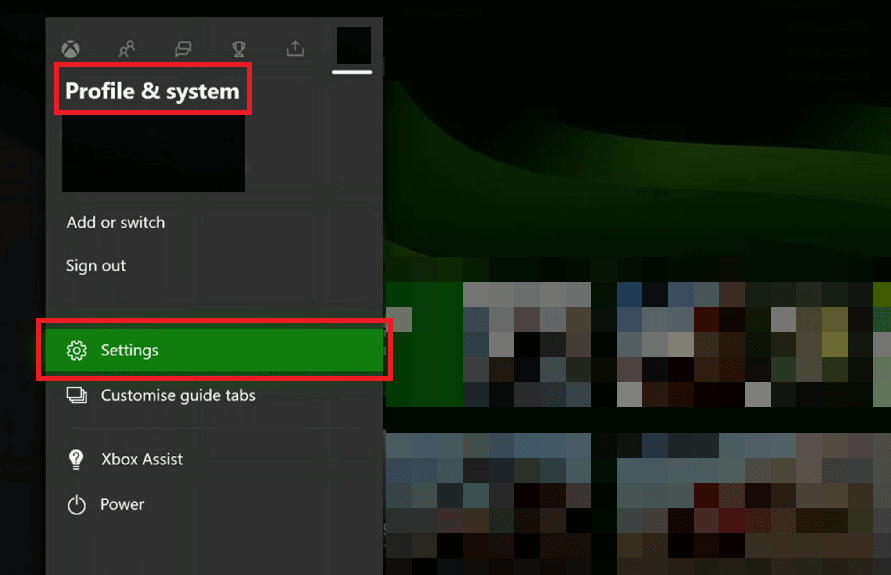
2. 在常規部分,選擇網絡設置。
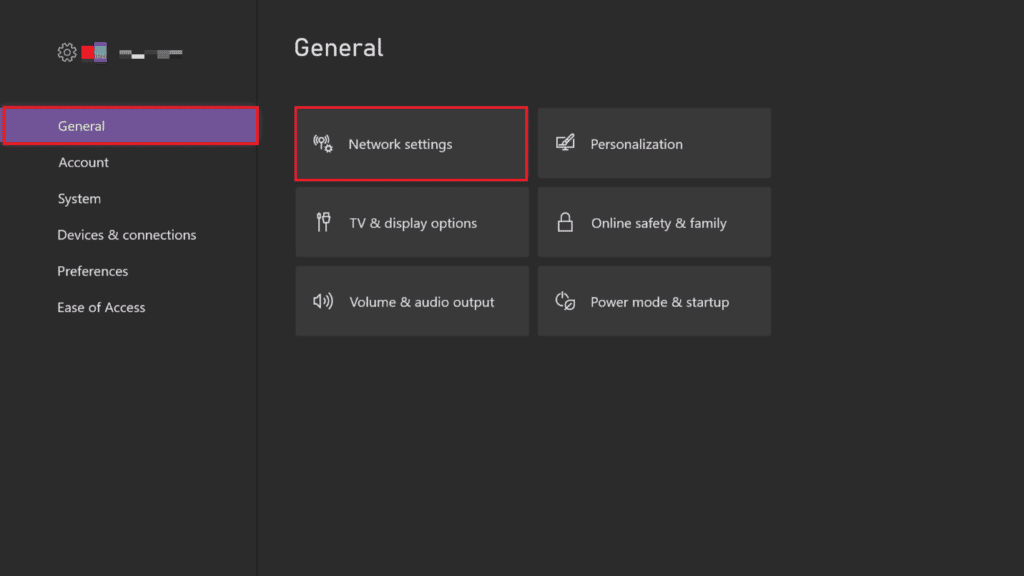

3. 然後,在網絡菜單中,選擇離線選項。
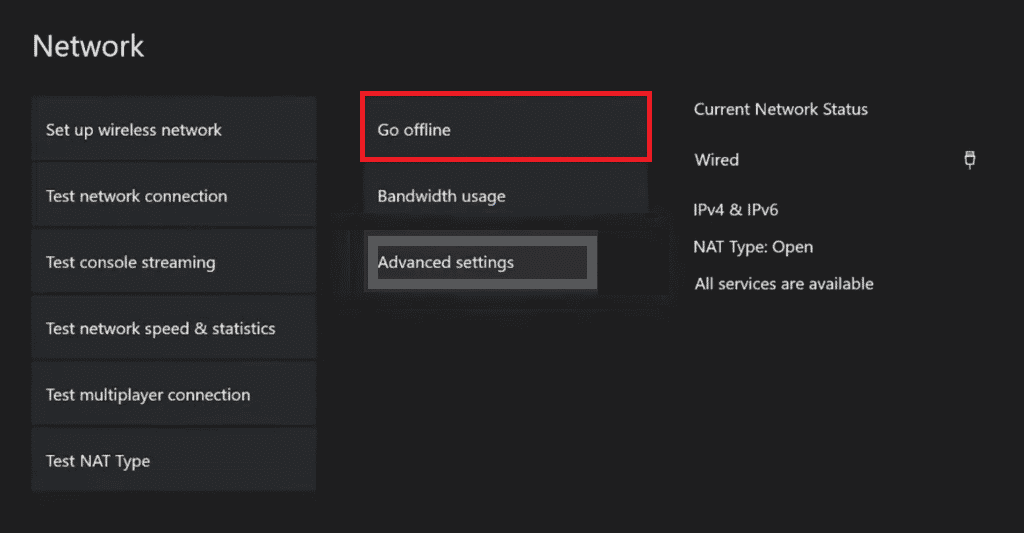
4.最後,嘗試啟動之前遇到錯誤代碼的遊戲並檢查問題是否已解決。
方法 6:清除 Xbox 緩存
如果您的 Xbox 系統緩存文件損壞,它們可能會導致您的 Xbox Live 控制台出現問題。 因此,要擺脫 Xbox Live 錯誤 8015190e,只需從系統中刪除這些文件。
1. 打開Xbox 設置。
2. 在左側窗格中選擇系統設置。
3. 然後,選擇存儲選項並選擇要清除的存儲設備。
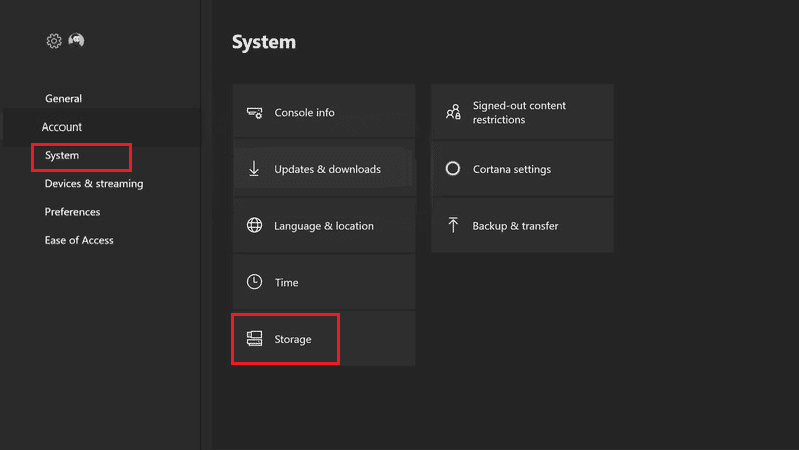
4. 現在,按下 Xbox 控制器上的Y按鈕。

5. 最後,從菜單中選擇清除系統緩存並選擇是確認命令。
另請閱讀:修復 Windows 10 中的 Xbox 運行時錯誤
方法 7:更新 Xbox 控制台
解決導致 Xbox Live 連接問題的錯誤 8015190e 的下一個方法是更新您的 Xbox。 Xbox 的舊版本可能是引發問題的眾多原因之一,因此請確保您的主機是最新版本的。 您可以從官方網站檢查控制台的更新,也可以按照以下步驟操作:
1. 轉到Xbox 設置。
2. 然後,選擇系統並打開更新和下載。
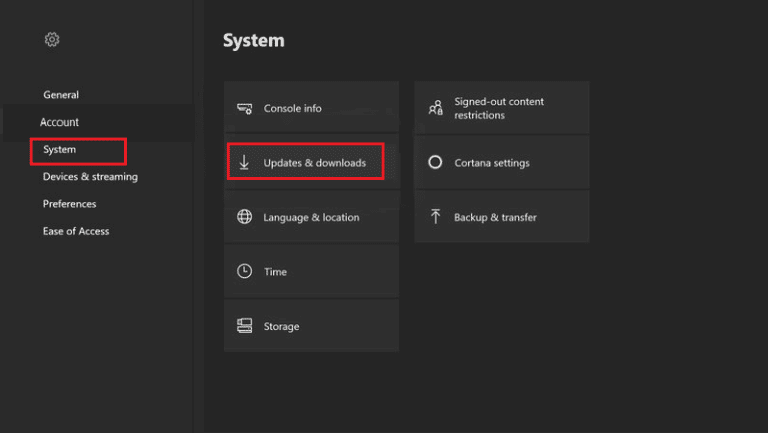
3. 最後,選擇更新控制台選項並檢查是否有可用更新。
方法 8:清除備用 MAC 地址
如果您似乎沒有任何效果,並且您仍然想知道如何修復 Xbox Live 錯誤 8015190e,請嘗試從您的 Xbox One 控制台清除備用 MAC 地址。 媒體訪問控制地址,也稱為MAC地址,用作網段內通信中的網絡地址。 清除備用 MAC 地址意味著消除手動關閉控制台電源的猜測。 此外,在這種情況下,如果 ISP 默認提供動態 IP,則清除 MAC 地址有助於解決所有這些問題,並最終解決 Xbox Live 錯誤 8015190e。 因此,請按照以下步驟中提供的快速指南進行操作:
1. 轉到 Xbox網絡設置。
2. 在網絡菜單中,選擇高級設置。

3. 現在,選擇備用 MAC 地址選項。
4. 然後,從菜單中選擇清除。
5. 現在,重新啟動控制台以應用更改。
另請閱讀:修復 Xbox One 遊戲邀請不起作用
方法 9:在路由器上啟用 UPnP
有時,當您嘗試將控制台連接到未打開網絡地址轉換 (NAT) 的網絡時,會出現錯誤 8015190e。 您可以通過在路由器或調製解調器設置中啟用 UPnP 選項來解決此問題。
注意:如果您的路由器不支持 UPnP,您可以繼續下一個選項。
1. 將您的控制台連接到路由器,然後在瀏覽器中輸入192.168.0.1或192.168.1.1以打開路由器設置頁面。
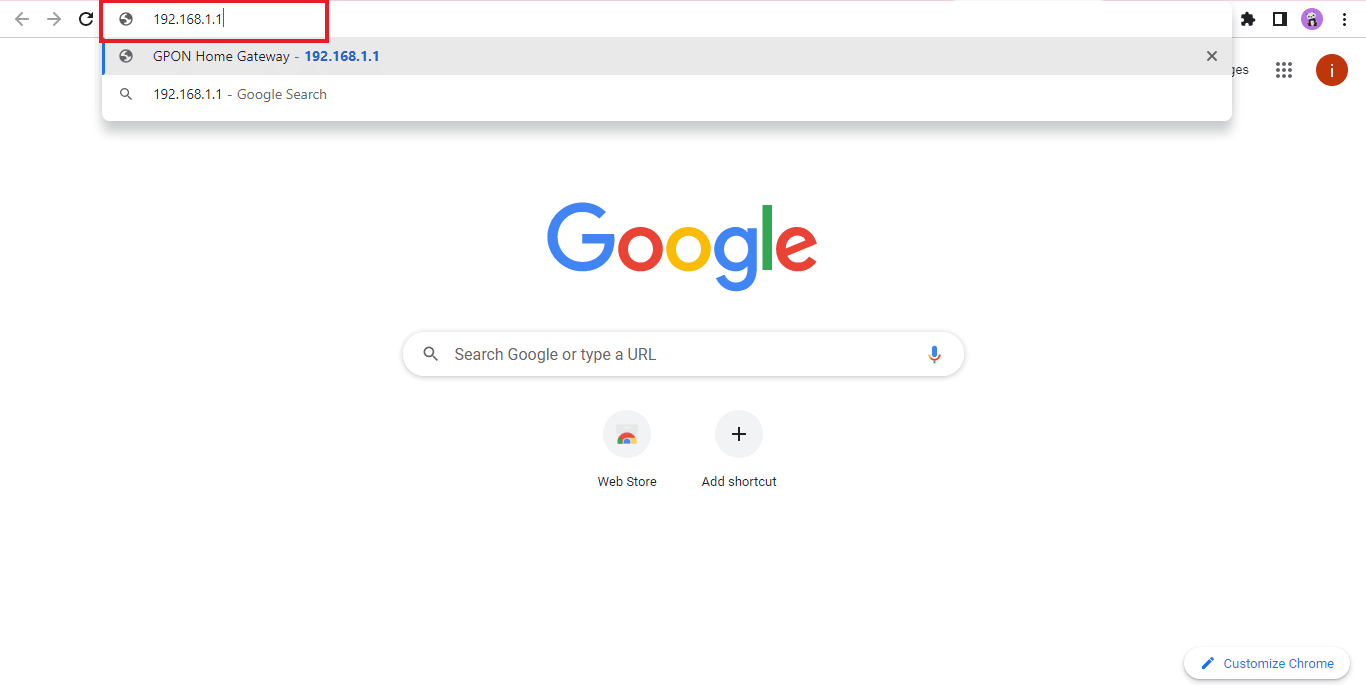
2.您可以找到您的路由器的IP地址,以防上述地址不適合您,然後打開設置頁面。
3. 接下來,輸入路由器的憑據,默認情況下應為admin和1234 。 如果沒有,請在線檢查路由器的憑據。
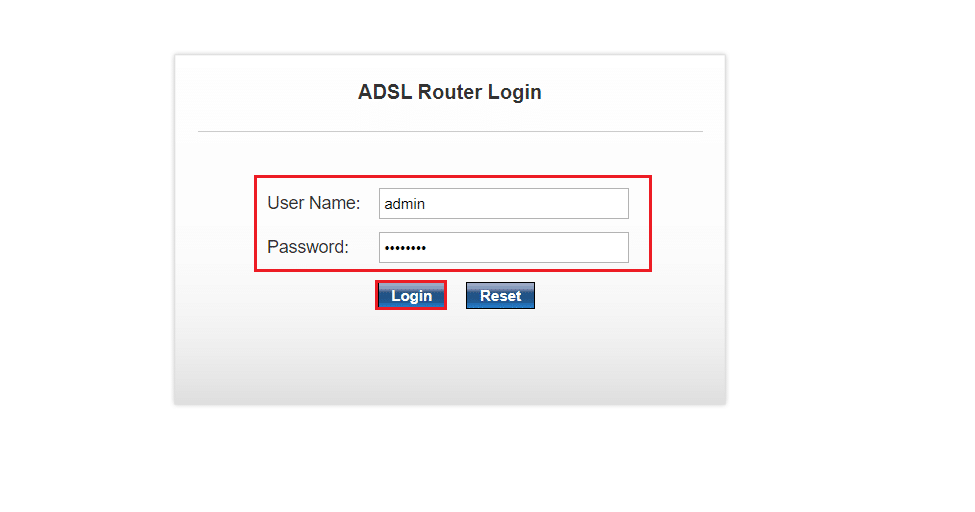
4. 現在,訪問高級菜單並打開Nat Forwarding選項卡。
5. 最後,打開UPnP選項。
完成後,重新啟動路由器,然後重新啟動控制台以檢查嘗試連接時是否出現錯誤 8015190e 現在已解決。
另請閱讀:修復 Xbox One 控制器隨機斷開連接的 10 種方法
方法 10:執行恢復出廠設置
作為 Xbox Live 錯誤 8015190e 的最後手段,您可以在 Xbox 控制台上執行恢復出廠設置,如果到目前為止沒有任何方法對您有任何幫助,這將幫助您擺脫該問題。
注意:執行恢復出廠設置將清除 Xbox 檔案中的所有文件。
1. 導航到 Xbox系統設置。
2. 在這裡,選擇控制台信息選項。
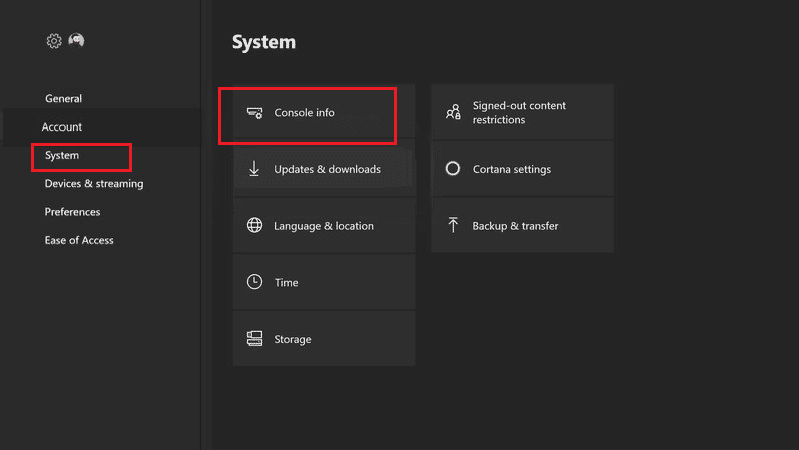
3. 然後,選擇重置控制台選項。
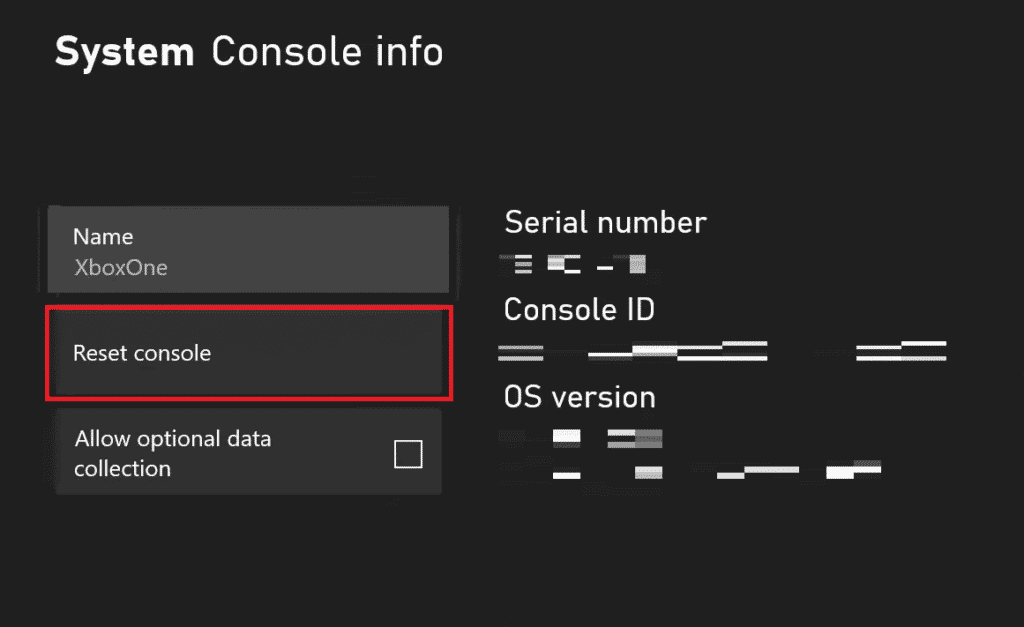
4. 現在,選擇重置並保留我的遊戲和應用程序選項。
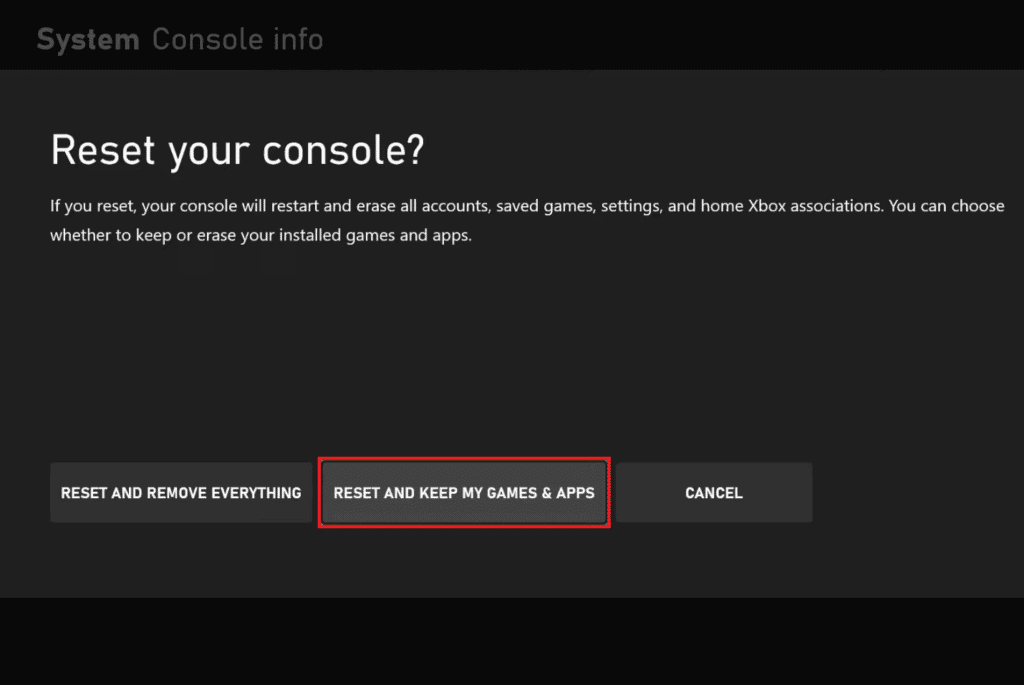
5. 如果您想在不保存任何數據的情況下重置控制台,您可以選擇重置並刪除所有內容。
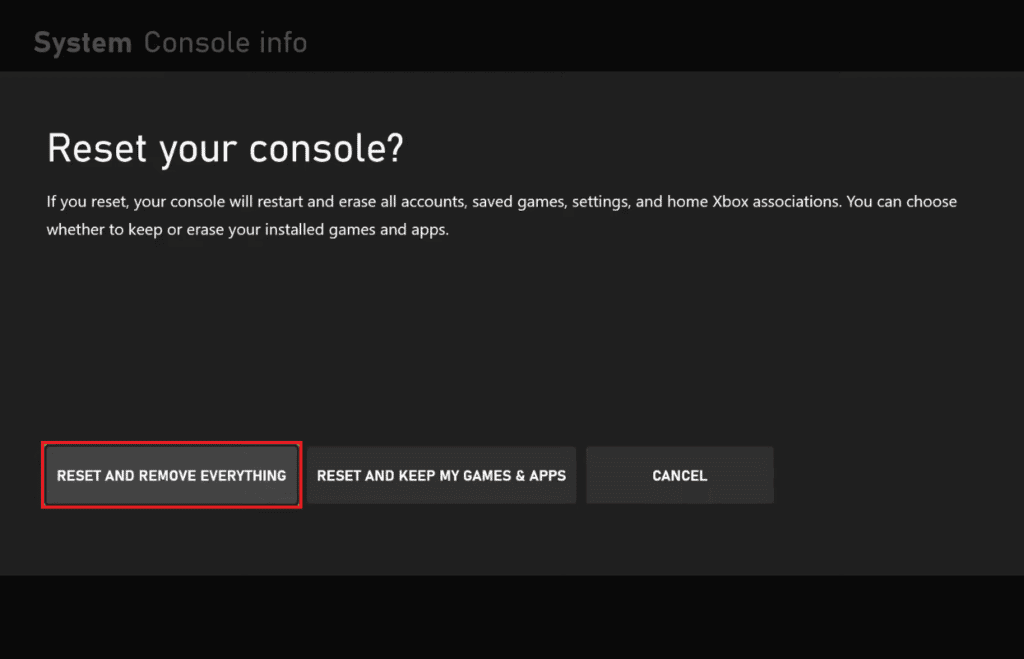
推薦的:
- 修復殺戮樓層2等待玩家問題
- 修復 Xbox 錯誤代碼 0x87af000d
- 修復 0x87de2712 Xbox One 錯誤
- 修復 Xbox One 錯誤代碼 0X87E107DF
我們希望我們的指南可以幫助您解決 Xbox Live 服務的問題,主要是修復Xbox Live 錯誤 8015190e 。 讓我們知道其中一種方法可以幫助您。 此外,請在下面提供的評論部分留下您的疑問或建議(如果有)。
